本文主要是介绍GaussDB数据库的备份与恢复,希望对大家解决编程问题提供一定的参考价值,需要的开发者们随着小编来一起学习吧!
1.逻辑备份-gs_dump
gs_dump是一款用于导出数据库相关信息的工具,支持导出完整一致的数据库对象(数据库、模式、表、视图等)数据,同时不影响用户对数据库的正常访问。
备份sql语句


gs_dump是openGauss用于导出数据库相关信息的工具,用户可以自定义导出一个数据库或其中的对象(模式、表、视图等)。支持导出的数据库可以是默认数据库postgres,也可以是自定义数据库。
(1)gs_dump工具由操作系统用户omm执行。
(2)gs_dump工具在进行数据导出时,其他用户可以访问openGauss数据库(读或写)。
(3)gs_dump工具支持导出完整一致的数据。例如,T1时刻启动gs_dump导出A数据库,那么导出数据结果将会是T1时刻A数据库的数据状态,T1时刻之后对A数据库的修改不会被导出
(4)gs_dump支持将数据库信息导出至纯文本格式的SQL脚本文件或其他归档文件中。
纯文本格式的SQL脚本文件:包含将数据库恢复为其保存时的状态所需的SQL语句。通过gsql运行该 SQL脚本文件,可以恢复数据库。即使在其他主机和其他数据库产品上,只要对SQL脚本文件稍作修改,也可以用来重建数据库。
归档格式文件:包含将数据库恢复为其保存时的状态所需的数据,可以是tar格式、目录归档格式或自定义归档格式,详见下页表格。该导出结果必须与gs_restore配合使用来恢复数据库,gs_restore工具在导入时,系统允许用户选择需要导入的内容,甚至可以在导入之前对等待导入的内容进行排序。

2.逻辑备份恢复数据库
gsql -p 30100 db_hr -r -f /home/omm/XXX.sql3.物理备份(分布式集群验证)
集中式单节点不支持该工具。
GaussRoach.py工具是GaussDB(for openGauss)提供的用于备份和恢复的实用工具。可对整个数据库中的数据、WAL归档日志和运行日志进行备份。
GaussRoach.py工具是一款数据库高可用性以及容灾恢复策略的备份管理工具。使用该工具可以备份恢复数据库;不仅可以备份到物理磁盘,也可以备份到OBS、NBU和EISOO。数据库级备份包含数据库静态配置文件(cluster_static_config),数据库动态配置文件(cluster_dynamic_config),数据节点DN(Datanode)及其备实例。
备份需在集群主节点执行。
前提:集群级备份前,需要执行如下命令开启集群归档模式
脚本路径:
XXX/data/cluster/tools/script/GaussRoach.py开启归档命令:
python3 GaussRoach.py -t config --archive=true -p开启归档:

(1) 全量备份
{python3 GaussRoach.py -t backup --master-port 7000 --media-destination /home/omm/media --media-type DISK --compression-type 2 --compression-level 5 --metadata-destination /home/omm/meta}-t:Roach接口支持多种功能。指定该参数为backup,表示调用备份功能。
-media-type:-备份所需的介质类型。
NBU
Disk(磁盘)
EISOO
OBS
NAS
–compression-type:
(2)压缩类型
1:zlib
2:lz4
默认:–compression-type 2
–compression-level
(3)压缩级别
0代表快速或无压缩。
9代表慢速或最大压缩。
说明:值越小,压缩越快。值越大,压缩越好。
表级备份不支持压缩。
默认:–compression-level 5
–media- destination:指定介质的目的备份路径。
Disk(磁盘):
NBU:样例策略
EISOO:roach
OBS:不生效
NAS:挂载的NAS共享盘路径
说明:
使用备份数据库到EISOO时,确保已放入正确版本的libgaussdbmml.so
使用备份数据库到NAS时,确保数据库实例上所有节点的指定路径挂载的是同一个NAS共享盘
对于磁盘:–media-destination /home/cam/backup
对于NBU:–media-destination Samplepolicy
对于EISOO:roach
对于NAS:–media-destination /home/cam/backup
–metadata-destination:
元数据文件位置。
–metadata-destination /home/username
对于数据库级备份,必须提供介质类型、目标介质和主代理端口,否则Roach工具会报错。
当前版本不支持表级备份功能,包括单表备份和多表逻辑备份。
数据库级备份前,请执行如下命令检查数据库运行状态,cluster_state为Normal时表示数据库正常运行,可以备份数据库。
4. 全量物理备份成功:

备份类型需要根据传入的变量进行判断
增量备份(需要在全量备份的基础上来做) 磁盘备份:
去全量备份的磁盘目录看下全量备份的名称后填写
{python3 GaussRoach.py -t backup --master-port 7000 --media-destination /home/omm/media --media-type DISK --compression-type 2 --compression-level 5 --metadata-destination /home/omm/meta --prior-backup-key 20221125_102746 --validate-prior-backups force}5. 备份成功

6.查看物理全量备份集
{ python3 GaussRoach.py -t show --related-backup-keys --metadata-destination /home/omm/meta/ --backup-key 20221125_102746}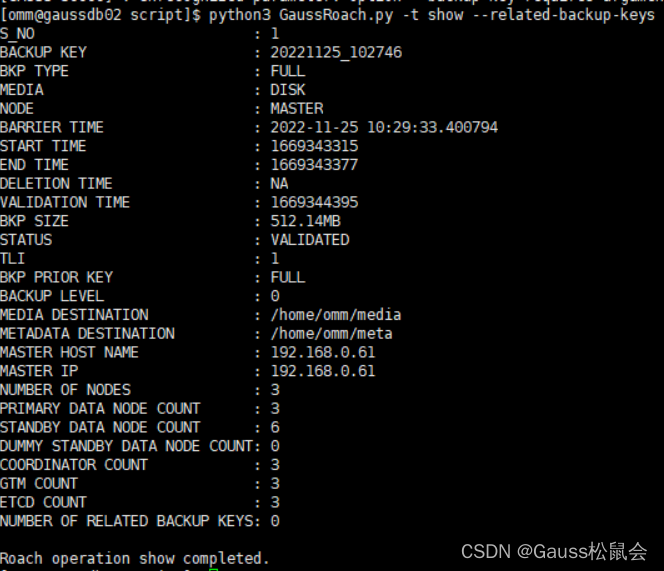
7.查看物理增量备份集
{python3 GaussRoach.py -t show --related-backup-keys --metadata-destination /home/omm/meta/ --backup-key 20221125_104547}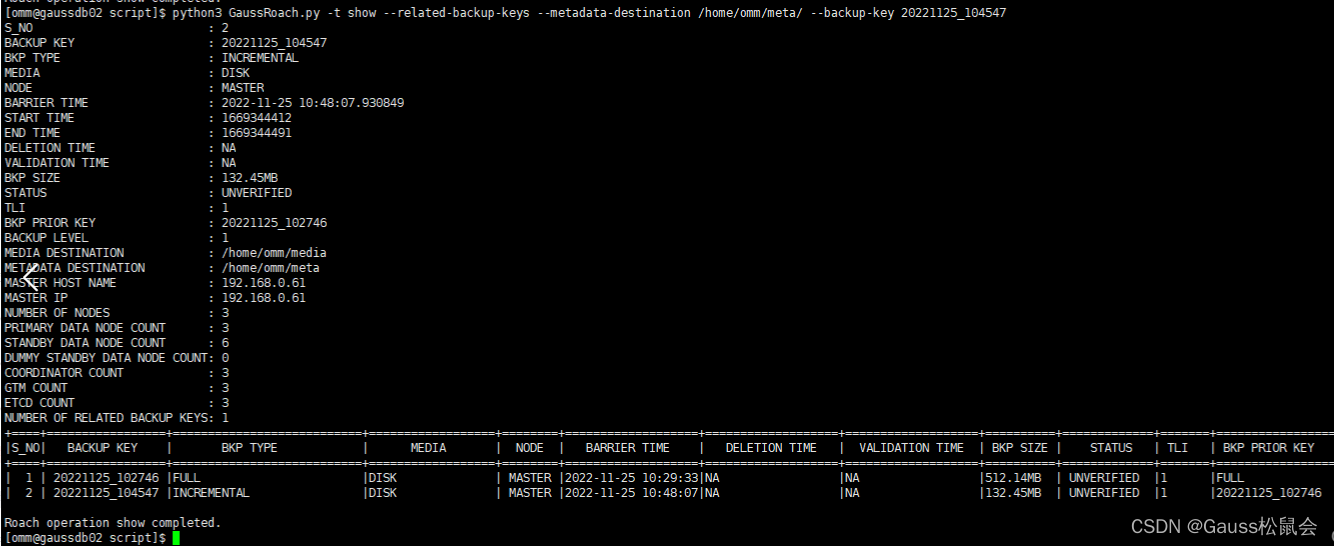
7.查看所有备份集(该命令无法确定备份是否有效)
{python3 GaussRoach.py -t show --all-backups --metadata-destination /home/omm/meta}
停止物理备份:
Roach也兼容使用python3 GaussRoach.py –t stop –F命令停止备份,有-F和无-F参数的执行结果相同。
如果有一个全量备份和一个增量备份同时执行,那么stop操作会一起停止这两个备份任务。
命令示例
{python3 $GPHOME/script/GaussRoach.py -t stop}使用物理备份集恢复数据库:
1.查看备份状态
{python3 GaussRoach.py -t show --all-backups --metadata-destination /home/omm/meta}
2.执行恢复脚本
{python3 GaussRoach.py -t restore --clean --master-port 7000 --media-destination /home/omm/media --media-type DISK --backup-key 20221125_102746 --metadata-destination /home/omm/meta}
查看集群状态:

执行恢复脚本成功后,必须执行命令启动集群,否则集群无法启动
{python3 GaussRoach.py -t start}
8.问题记录
物理备份(Roach)失败[GAUSS-53403] :
Parsing the configuration file.**[GAUSS-53403]** : Cluster balance check failedbackup cannot continue when the cluster is not balanceRoach operation backup failed.正在分析配置文件。
[GAUSS-53403]:群集平衡检查失败当群集不平衡时,备份无法继续
漫游操作备份失败。
查看集群状态:
balanced显示为NO,当前集群不平衡,不平衡原因可能是发生过切换或者其他原因导致。
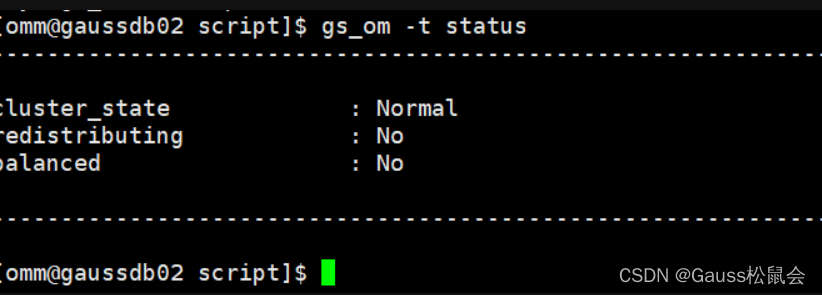
balanced:平衡状态。显示是否有数据库实例发生过主备切换而导致主机负载不均衡。
Yes:表示数据库处于负载均衡状态。
No:表示数据库未处于负载均衡状态。
执行命令恢复数据库初始状态(目前为测试环境,生产不使用此命令)
{gs_om -t switch --reset}
变为yes就可以进行备份了。

本文作者:张欣
这篇关于GaussDB数据库的备份与恢复的文章就介绍到这儿,希望我们推荐的文章对编程师们有所帮助!





